win11可执行文件打不开怎么办 win11exe文件无法打开如何修复
更新时间:2023-08-24 14:45:10作者:zheng
我们在win11电脑上打开应用程序时都会点击应用程序的exe可执行文件来打开,但是有些用户在使用win11电脑时发现自己双击可执行文件时却没有反应,无法打开对应的应用程序,这该如何修复呢?今天小编就教大家win11可执行文件打不开怎么办,如果你刚好遇到这个问题,跟着小编一起来操作吧。
推荐下载:windows11正式版下载
方法如下:
1、在桌面上找到控制面板选项

2、点击最下面的“程序”
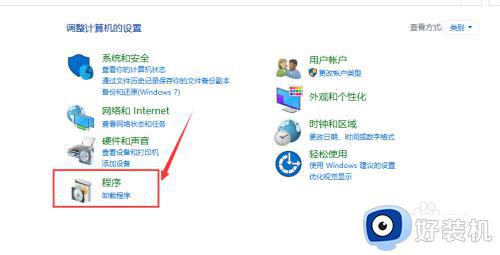
3、然后点击“启用或关闭Windows功能”
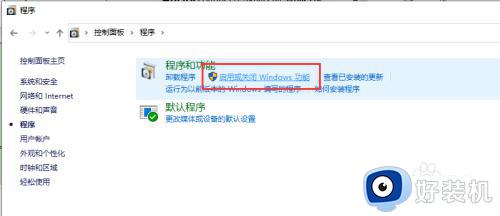
4、开启上方所有的“.net”服务并点击“确定”。
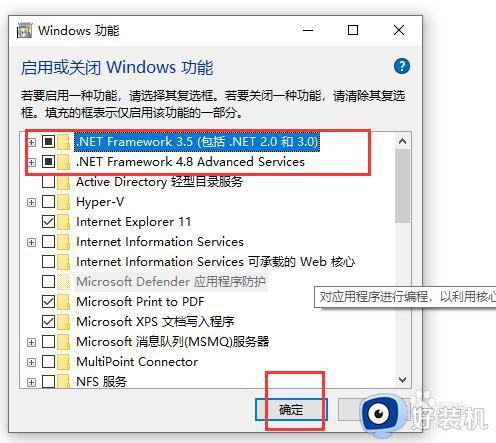
5、最后等待Windows完成更改再重启电脑
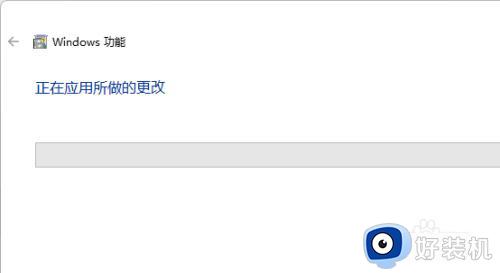
以上就是win11可执行文件打不开怎么办的全部内容,有遇到相同问题的用户可参考本文中介绍的步骤来进行修复,希望能够对大家有所帮助。
win11可执行文件打不开怎么办 win11exe文件无法打开如何修复相关教程
- win11exe文件无法打开怎么办 win11可执行文件打不开怎么修复
- win11打不开exe文件如何修复 win11可执行文件无法打开怎么办
- 如何解决win11exe文件打不开 win11exe文件打不开原因和解决方法
- win11无法打开可执行文件的解决方法 win11可执行文件打不开怎么办
- win11exe应用程序为什么打不开 win11exe应用程序打不开修复方法
- win11可执行文件打不开的解决方法 win11可执行文件无法打开怎么办
- win11无法打开文件夹如何修复 win11打不开文件夹怎么办
- win11打不开exe的解决方法 win11打不开exe怎么办
- win11打不开文件夹的修复方法 怎么解决win11文件夹无法打开
- Win11系统exe文件打不开为什么 win11系统无法打开exe文件如何解决
- win11任务栏右键没有任务管理器怎么回事 win11右键任务栏没有任务管理器如何处理
- win11关机后外设还亮怎么回事 win11电脑关机后外设不断电如何处理
- 电脑win11设置软件白名单的方法 win11如何设置软件白名单
- 电脑wifi图标不见了win11是怎么回事 windows11 wifi消失不见了如何解决
- 戴尔电脑升级win11开不了机怎么回事 戴尔电脑升级win11后无法开机如何处理
- 电脑windows11怎么关机 win11在哪里关机
win11教程推荐
- 1 更新了win11亮度无法调节怎么回事 升级win11亮度调不了如何解决
- 2 win11怎么设置局域网共享文件夹 win11局域网如何设置共享文件夹
- 3 不支持的cpu怎么升级win11 win11安装提示cpu不支持如何解决
- 4 win11正在准备自动修复卡住一直转圈无法开机处理方法
- 5 win11找不到摄像头设备怎么办 win11电脑未检测到摄像头处理方法
- 6 笔记本从win11还原到win10的方法 笔记本win11怎么恢复到win10
- 7 win11照片预览不显示怎么办 win11照片不显示预览如何解决
- 8 笔记本电脑升级win11触摸板失灵怎么办 win11笔记本电脑触摸板用不了修复方法
- 9 windows11自带虚拟机怎么使用 win11自带的虚拟机使用教程
- 10 windows11自带的游戏在哪里 win11如何调出电脑自带游戏
